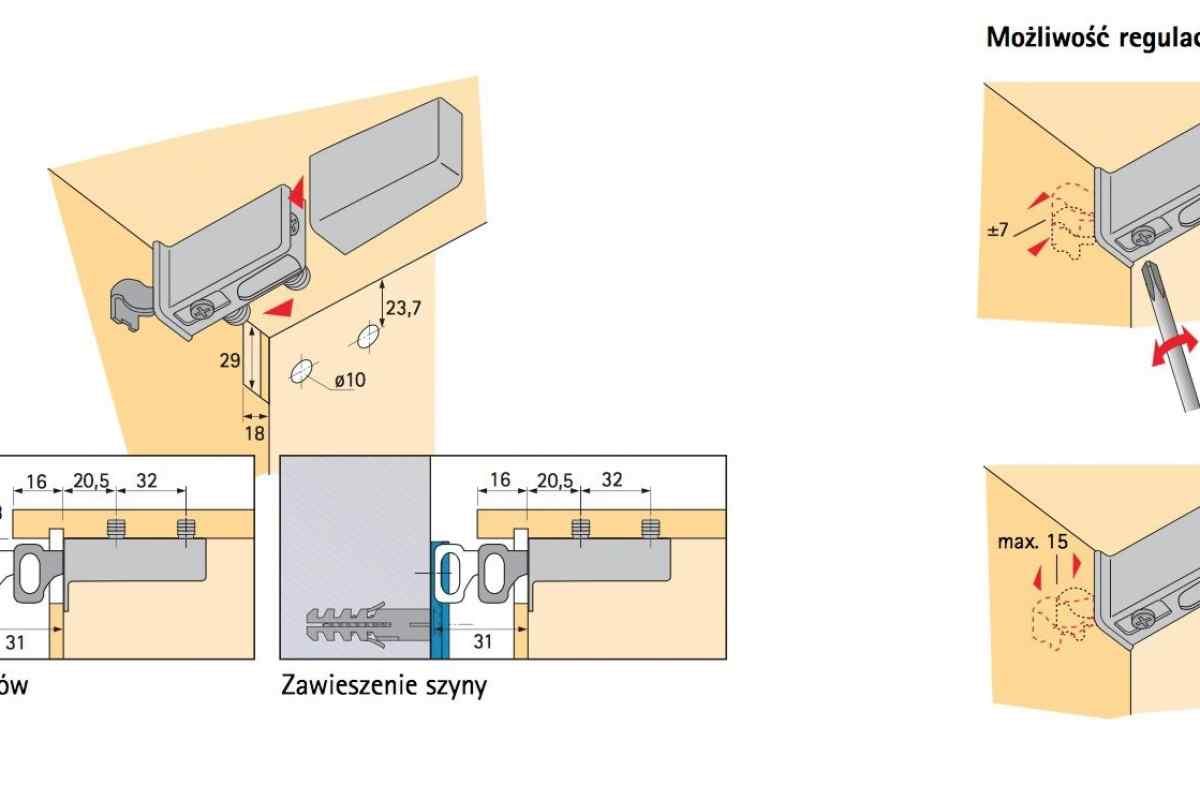Застосування інструментів САПР при проектуванні виробів допомагає інженеру акуратно і швидко випустити всю необхідну документацію. За допомогою системи автоматизованого проектування AutoCAD можна створювати креслення, оформлені згідно з правилами ГОСТ з усіма необхідними розмірами та умовними позначеннями.
Інструкція
1. Відкрийте САПР AutoCAD на комп 'ютері та завантажте файл креслення. Для цього слід відкрити вкладку "Файл" основного меню програми і вибрати пункт "Відкрити".... Потім виберіть той файл креслення, в якому необхідно проставити розміри.
2. Якщо вам потрібно спочатку створити креслення, у вкладці "Файл" основного меню AutoCAD виберіть пункт "Створити"... і зробіть креслення. Щоб зберегти файл креслення у потрібному вам форматі, виберіть "Зберегти як".... Вкажіть назву файла. Щоб згодом ви змогли швидко знайти потрібний файл, напишіть назву файлу найменування проектованого об 'єкта, а також номер документа (тобто самого креслення). Встановіть тип файла. Якщо ви в майбутньому плануєте відкривати креслення в більш старих версіях AutoCAD і працювати з ним, виберіть відповідний тип файлу. За замовчуванням програма збереже файл як креслення AutoCAD поточної версії з розширенням .dwg.
3. Виберіть вкладку "Розміри" в основному меню AutoCAD. З спадного списку різних розмірів виберіть лінійний розмір. Його користуються найчастіше при нанесенні розмірів об 'єктів, при цьому розмірні лінії розташовуються паралельно координатним осям (горизонтально і вертикально). Пам 'ятайте, що при нанесенні розмірів вам слід керуватися ГОСТ 2.307-68 єдиної системи конструкторської документації.
4. Клацніть лівою клавішею миші на точці, від якої ви бажаєте почати проставляти розмір. Натисніть другу кнопку миші в кінцевій точці. На екрані з 'являться виносні лінії, розмірна лінія і значення розміру. Витягніть розмір на вільне поле креслення і клацніть лівою клавішею миші.
5. Щоб змінити параметри розмірної лінії, стрілок або значення розміру, наведіть вказівник на розмір та клацніть лівою клавішею миші. Висвітлює підменю властивостей розміру.
6. На вкладці "Загальні" перевірте колір та тип розмірної лінії. На вкладці "Лінії та стрілки" виберіть тип стрілки та встановіть її величину. Також перевірте товщину виносних ліній. За допомогою вкладки "Текст" вкажіть висоту тексту розміру, розташування текстового стилю. Не забудьте вказати граничні відхилення у вкладці "Допуски".
7. Використовуйте команду "Копіювання властивостей", щоб всі розміри були оформлені в одному стилі. Виберіть цю команду, потім клацніть лівою клавішею миші на тому розмірі, який вже оформлено відповідно до ДСТУ. Після цього перетягніть курсор на інший розмір і натисніть на нім. Такі параметри як стиль тексту, тип ліній, стрілок тощо стануть однаковими для обох розмірів.